Manual de GIMP. Capítulo 7. Los filtros (I)
1
Manual de GIMP
Capítulo 7: Los filtros (I)
Reconocimiento-NoComercial-CompartirIgual 2.5 España
Realizado por:
○ José Sánchez Rodríguez (Universidad de Málaga)
[email protected]
○ Julio Ruiz Palmero (Universidad de Málaga)
[email protected]
Usted es libre de:
copiar, distribuir y comunicar públicamente la obra
•
• hacer obras derivadas
Bajo las condiciones siguientes:
Reconocimiento - No comercial - Compartir igual: El material creado por
un artista puede ser distribuido, copiado y exhibido por terceros si se
muestra en los créditos. No se puede obtener ningún beneficio comercial y
las obras derivadas tienen que estar bajo los mismos términos de licencia
que el trabajo original.
Manual de GIMP. Capítulo 7. Los filtros (I)
2
1. INTRODUCCIÓN
Los filtros de GIMP están diseñados para mejorar una imagen, disimular sus defectos o alterarla. Su
origen se encuentra en la interposición de cristales delante del objetivo de una cámara fotográfica
convencional con objeto de la luz que llegaba a la película. Obviamente, las posibilidades que
ofrece el tratamiento digitalizado de una imagen son mucho mayores. Un filtro convencional sólo se
podía aplicar una vez; un filtro digital las veces que necesitemos y los que nos hagan falta. Algunos
sorprenden por la transformación que hacen de la imagen; otros son “divertidos” (como el que
puede deformar imágenes).
Como se verá más adelante, hay una cantidad de filtros considerable que pueden ser aplicados sobre
las imágenes con algunas restricciones:
Menú Filtros >> Distorsiones >> IWarp
• No pueden aplicarse sobre zonas transparentes.
• No pueden aplicarse a más de una capa simultáneamente.
• Muchos de ellos sólo funcionan sobre imágenes en RGB (aunque cualquier imagen se puede
pasar a este modo de color, como veremos más adelante).
Para aplicar un filtro tenemos que tener activa la imagen sobre la
que pretendemos aplicarlo (y realizar una selección en caso que
queramos que el filtro se aplica a una zona concreta de dicha
imagen). Todos los filtros admiten la posibilidad de establecer
sus parámetros para controlar su grado de incidencia sobre la
imagen.
Para acceder a los filtros podemos desplegar el menú Filtros o
pulsar con el botón derecho sobre la imagen para disponer de
los mismos menús existentes en la barra de menús. Podemos
distinguir varios grupos de filtros (separados por líneas
horizontales):
• Filtros que actúan sobre el color y la nitidez de la
imagen.
• Filtros para conseguir efectos especiales.
• Filtros con automatización de tareas para la realización
de una imagen nueva o para la modificación de alguna
existente.
Vamos a
http://tecnologiaedu.uma.es/materiales/gimp/archivos/filtros.zip
trabajar sobre
las
imágenes que están en el
siguiente archivo
Manual de GIMP. Capítulo 7. Los filtros (I)
3
2. FILTROS DE DESENFOQUE
Estos filtros sirven para suavizar zonas en las que los bordes son demasiado marcados o el contraste
es muy acusado, para resaltar un primer plano (desenfocando el fondo), etc.
2.1. DESENFOQUE
Sobre la imagen se ha elegido, con la herramienta de selección de primer plano, el surfista.
Posteriormente, para elegir el mar se ha desplegado el menú Seleccionar y se ha elegido Invertir.
Se ha aplicado el filtro Filtro >> Desenfoque >> Desenfoque. Como el desenfoque no es
demasiado acusado como para lo que pretendíamos, se ha vuelto a aplicar desplegando Filtro >>
Repetir el último (Ctrl+F). Se ha vuelto a aplicar 8 veces más utilizando Ctrl+F.
2.2. DESENFOQUE DE MOVIMIENTO
Este filtro aplica distintos tipos de borrosidad para dar sensación de movimiento. Cuando elegimos
este filtro nos aparece un cuadro de diálogo con tres opciones, para las que podemos elegir la
amplitud del desenfoque (en píxeles) y el ángulo:
Lineal. Produce un efecto similar a cuando hace viento.
•
• Radial. Parece que la selección se mueva girando.
• Acercamiento. Nos produce un efecto de acercamiento de la selección.
Cuando vamos modificando los valores, si activamos la casilla de verificación Vista previa,
podemos ver los cambios aplicados sobre la imagen antes de aceptarlos.
Manual de GIMP. Capítulo 7. Los filtros (I)
4
Lineal con longitud 15 y ángulo 180º
Radial con ángulo 3º
Acercamiento con longitud 5 píxeles
Manual de GIMP. Capítulo 7. Los filtros (I)
5
En los modos Radial y Acercamiento las modificaciones se producen, por defecto, partiendo del
centro de la imagen. Estos valores podemos cambiarlos modificando los valores X e Y del apartado
Desenfoque central [Blur]
2.3. DESENFOQUE ENLOSABLE
Es un filtro que no se puede aplicar a una selección, pues afecta a toda la imagen. Cuando se elige
aparece un cuadro de diálogo en el que podemos elegir el radio de desenfoque y la dirección
(vertical, horizontal o ambas marcando sus casillas de verificación). También nos presenta dos tipos
de desenfoque: IIR (adecuado para imágenes no generadas por ordenador) y RLE (adecuado para
imágenes generadas por ordenador).
Imagen desenfocada tanto horizontal como verticalmente con un radio de 10 y tipo IIR
2.4. DESENFOQUE GAUSSIANO Y GAUSSIANO SELECTIVO
Este filtro modifica el color de los píxeles estableciendo el valor de cada uno como el promedio
entre los valores de todos los píxeles incluidos en un radio definido en el cuadro de diálogo. Por
tanto, a mayor radio más desenfoque hay.
En la siguiente imagen se ha copiado la
silueta del deportista en una capa y se ha
creado otra capa para pintar el fondo con el
aerógrafo y tonos de azules y una capa de
texto (que luego se ha combinado con la capa
anterior).
Manual de GIMP. Capítulo 7. Los filtros (I)
6
Sobre esta imagen se ha aplicado el desenfoque
gaussiano con un desenfoque de 15 píxeles
Existe el filtro gaussiano selectivo en el que
podemos elegir la gama de colores sobre la
que actúa.
En la imagen se ha aplicado un desenfoque
gaussiano selectivo con 15 píxeles de radio y
en Delta máx 70. Con este valor no se han
desenfocado las letras ni algunas tonalidades
de azul.
2.5. PIXELIZAR
Este filtro, al contrario que el resto de los de desenfoque, no suaviza las imágenes. Lo que hace es
que las imágenes aparezcan “pixeladas” eligiendo, en el cuadro de diálogo del filtro, el tamaño del
pixel (tanto en anchura como en altura).
Imagen original
Tamaño de píxel de 10 de altura y anchura (se ha
elegido la zona de la cabeza con la herramienta de
selección de regiones elípticas)
Manual de GIMP. Capítulo 7. Los filtros (I)
7
3. FILTROS DE REALZAR
Se usan para mejorar las imágenes (generalmente provenientes de capturas de televisión, de una
cámara de vídeo, de un escáner, etc.) con imperfecciones (partículas de polvo, ruido, cuadros
entrelazados y falta de contraste). Nos vamos a limitar con este grupo de filtros a poner enlaces a la
ayuda del programa (por lo poco utilizados).
3.1. DESENTRELAZAR
Información sobre el filtro en http://docs.gimp.org/es/plug-in-deinterlace.html
3.2. DESPARASITAR
Información sobre el filtro en http://docs.gimp.org/es/plug-in-despeckle.html
3.3. ENFOCAR
Información sobre el filtro en http://docs.gimp.org/es/plug-in-sharpen.html
3.4. FILTRO NL
Información sobre el filtro en http://docs.gimp.org/es/plug-in-nlfilt.html
3.5. MÁSCARA DE DESENFOQUE
Información sobre el filtro en http://docs.gimp.org/es/plug-in-unsharp-mask.html
3.6. QUITAR BANDAS
Información sobre el filtro en http://docs.gimp.org/es/plug-in-destripe.html
3.7. QUITAR OJOS ROJOS
Sin lugar a dudas puede ser el filtro más utilizado de este grupo. Sirve para eliminar el color rojo
producido por las cámaras fotográficas. Aplicamos el filtro una vez seleccionada la zona (en este
caso hemos utilizado la herramienta de selección elíptica).
Manual de GIMP. Capítulo 7. Los filtros (I)
8
4. FILTROS DE DISTORSIONES
Ofrecemos una imagen tratada con cada filtro. Algunos de ellos tienen varias opciones y amplitudes
de valores diferentes.
Borrar las otras filas
Coordenadas polares
Desplazamiento
Distorsión de lente
Doblar según curva
Grabado
IWarp (Deformando)
Mosaico
Manual de GIMP. Capítulo 7. Los filtros (I)
9
Ondas
Ondular
Página doblada
Papel de periódico
Persianas
Propagar valor
Remolino y aspiración
Repujado
Vídeo
Viento
Manual de GIMP. Capítulo 7. Los filtros (I)
10
5. LUCES Y SOMBRAS
Los siguientes efectos de luz se han aplicado en el mismo lugar de la imagen para ver sus
diferencias (pueden aplicar se otro lugar y con valores propios algunos de ellos).
Destello con degradado
Destello de lente
Efectos de iluminación
Moteado
Supernova
Manual de GIMP. Capítulo 7. Los filtros (I)
11
Para aplicar las sombras en las siguientes imágenes se ha seleccionado previamente al cerdito con la
herramienta de selección del primer plano.
Efecto Xach
Perspectiva
Sombra arrojada
Los siguientes efectos (de cristal) simulan que el objeto se encuentra detrás de un cristal.
Aplicar lentes
Efectos de cristal
Manual de GIMP. Capítulo 7. Los filtros (I)
12
6. FILTROS DE RUIDO
Se denomina ruido a los píxeles aleatorios que se entremezclan entre los píxeles “aceptables” que
componen la imagen y que lo único que hacen es entorpecer su correcta reproducción.
Algunos filtros de ruido lo que hacen es entremezclar esos píxeles entre los circundantes, de forma
que se reduce el defecto de la imagen. Otros, por el contrario, añaden ruido a una imagen o la crean
desde cero.
Los filtros de ruido son los siguientes:
6.1. ESCOGER
Pone ruido a una imagen de forma aleatoria sin poder controlar el color del ruido. Es posible
controlar el número de veces que deseamos se repita el proceso y la cantidad de ruido aumentando
o disminuyendo la aleatorización.
6
 Crear cuenta
Crear cuenta
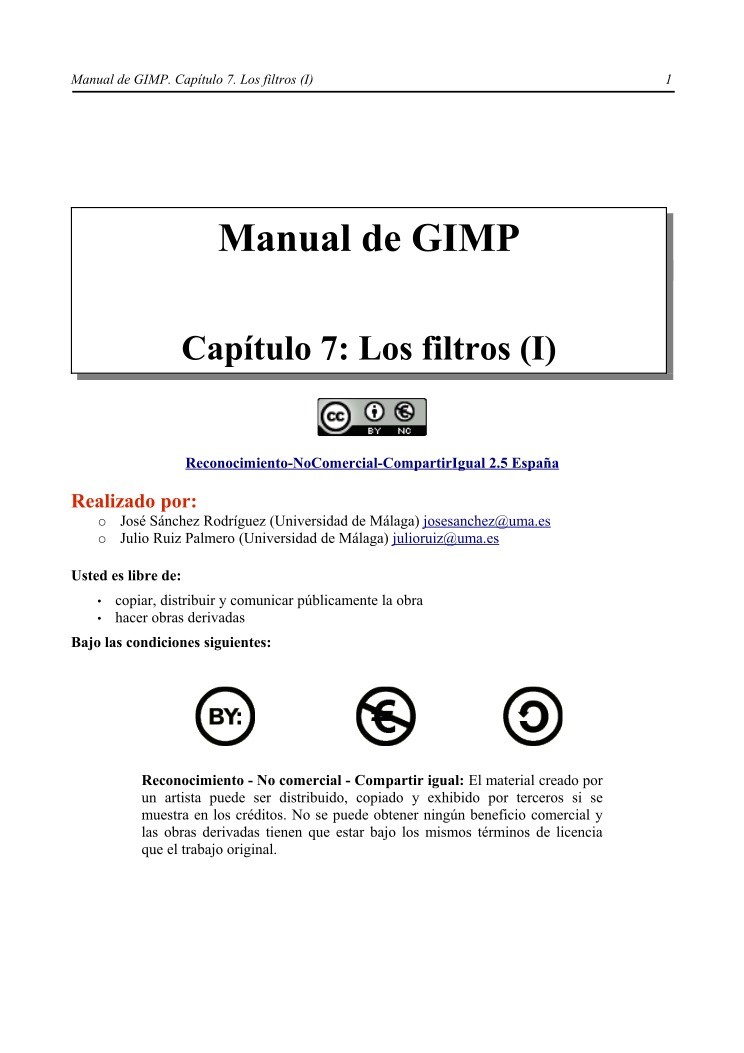

Comentarios de: Manual de GIMP - Capítulo 7: Los Filtros (I) (0)
No hay comentarios